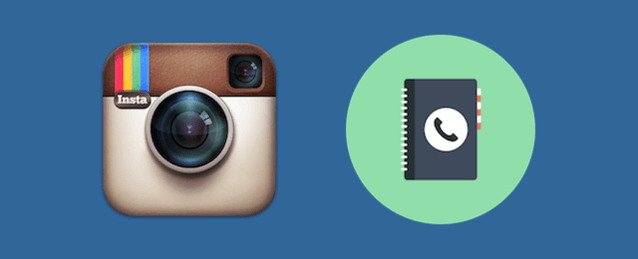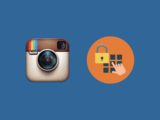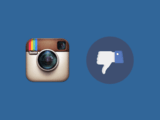友人検索に関するQ&A
友人検索ってどんな仕組みなの?
友人検索とは、簡単に言うと、Instagramをやっているリアルの知り合いを発見する機能のことです。始めたばかりで、フォローするユーザーがいない人のために、Instagramが用意した親切な機能であり、厄介な機能でもあります。というのも、例えば、「リアルの知り合いとは関わらずに、こっそりとInstagramを楽しみたい」という希望の人が、この機能をよく分からずに使ってしまった場合に、自分の存在がバレてしまうからです。
どんな情報で検索できるの?(されるの?)
主に、下記3つの要素で、友人検索をすることができます。逆にされるということでもあります。
- メールアドレス
- Instagramに登録しているメールアドレスで友人を検索できます。
- 電話番号
- Instagramに登録している電話番号で友人を検索できます。
- InstagramとFacebookを連携している場合、Facebook上の友人を検索できます。
- 連絡帳
- 自分が設定で連絡帳へのアクセスを許可している場合、同じく連絡帳へのアクセスを許可している友人を検索できるし、逆に検索されることになります。
検索をされないようにするには?
知り合いにバレたくない場合にはどうすればいいか?検索対象となる「メールアドレス」と「電話番号」をInstagramに登録せず、「連絡帳」へのアクセスを不許可にし、「Facebook」との連携を外して下さい。iPhoneの場合は、スマホ側での設定もしておくと効果的です。各項目の設定方法をご参考下さい。
- 誰も知らないメールアドレスを登録する。
- 電話番号を削除する。
- Facebookとの連携を解除する。
- 連絡帳との連携を解除する。
- 既に知られてしまっている場合は、アカウントを作り直す。
連絡帳と連携していなくても検索されるの?
されます。「メールアドレス」を登録していればメールアドレスで検索されるし、「電話番号」を登録していれば電話番号で検索されます。検索されたくない場合は、友人が知っている情報を、Instagramに登録しないで下さい。登録してしまっている人は、その登録を削除して下さい。